校园网使用说明
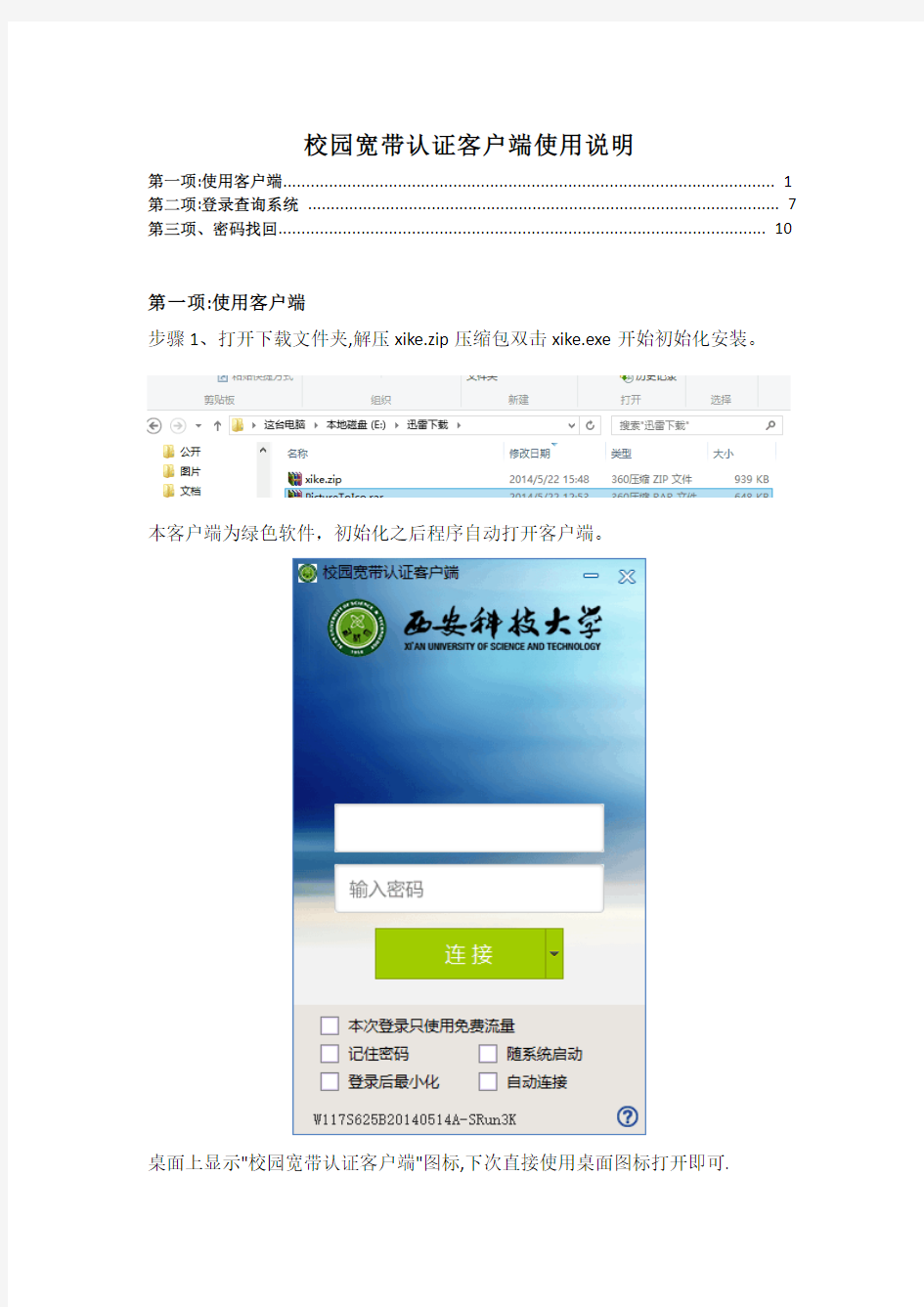
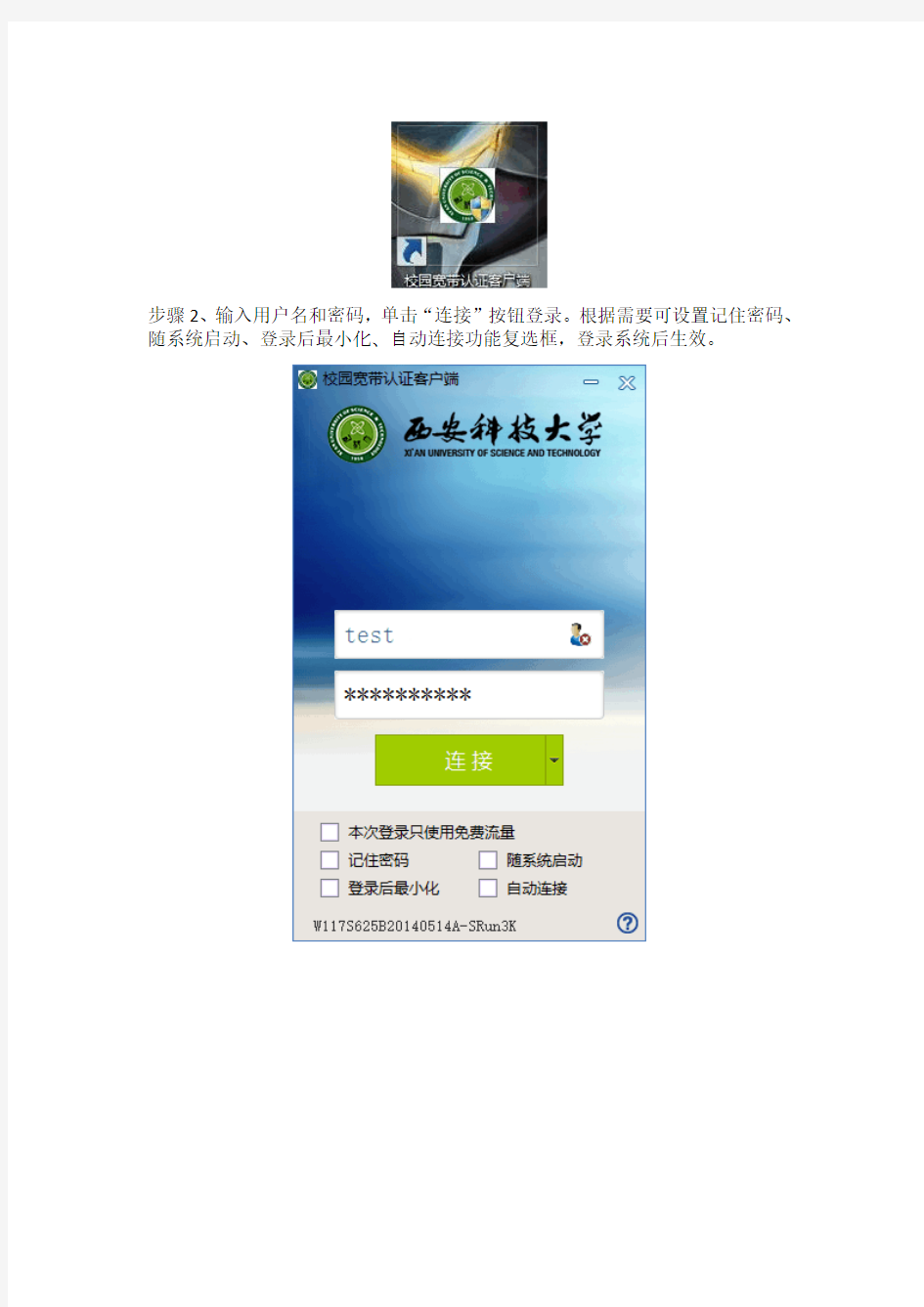
校园宽带认证客户端使用说明
第一项:使用客户端 (1)
第二项:登录查询系统 (7)
第三项、密码找回 (10)
第一项:使用客户端
步骤1、打开下载文件夹,解压xike.zip压缩包双击xike.exe开始初始化安装。
本客户端为绿色软件,初始化之后程序自动打开客户端。
桌面上显示"校园宽带认证客户端"图标,下次直接使用桌面图标打开即可.
步骤2、输入用户名和密码,单击“连接”按钮登录。根据需要可设置记住密码、随系统启动、登录后最小化、自动连接功能复选框,登录系统后生效。
登录过程
登录后
拨号成功后会在计算机右边任务栏发现校园网认证客户端图标,如下所示。
注意:此时已经可以访问教育网资源。
步骤3、登录完成后可以通过设置,设置登录方式
登录完成后可以查看客户端程序信息
以下是登录日志图。
以下是修复网络连接故障图,如果有故障,点击“是”即可。
以下是本机网络配置信息图,注意:部分显示失败时不影响使用,跟服务器配置有关。
第二项:登录查询系统
步骤1、客户端拨号成功后,可以使用IE或其他兼容浏览器访问服务器地址:http://202.200.48.24:8800
输入用户名、用户密码和校验码登录
步骤2、进入查询系统后可以查看账户信息。
步骤3、在帐户基本信息中可以修改密码,填写新的密码后,点击页面右下脚保存即可。注意:如果不需要修改密码,请勿填写。
步骤4、填写密码保护、方便找回密码。
步骤5、其他查询系统,可以根据需要操作,部分功能在开发中,请等待。
第三项、密码找回
步骤1、输入网址http://202.200.48.24:8080/进入自服务登陆页面,或在认证界
面(http://202.200.48.24/)点击自服务按钮进入自服务登陆页面。
步骤2、点击忘记密码按钮
步骤3、勾选同意协议点击下一步
步骤4、填写需要找回密码的用户名
步骤5、验证密保问题
步骤6、填写新密码,完成后点击下一步完成,新密码即可使用。
校园网管理规定大全
校园网管理规定大全 Document number【AA80KGB-AA98YT-AAT8CB-2A6UT-A18GG】
校园网管理制度 计算机校园网络系统是学校重要的现代化基础设施,为学校的师资培训、教育科研、科室办公、现代管理提供先进、可靠、安全、快捷的计算机网络环境。为了保障校园网络系统安全、正常地运行,根据《中华人民共和国信息系统安全保护条例》、《中华人民共和国计算机信息网络国际联网管理暂行规定》和其它有关法律、法规,结合我校校园网运行的实际情况,特制定本管理制度。学校各科室、各教职工以及与学校校园网有关的用户均必须严格执行本管理制度。 1、学校校园网络设备设施由学校网络中心统一管理。 2、任何科室和个人不得利用联网计算机从事危害校园网服务器、工作站的活动,不得非法侵入未授权的服务器、工作站。 3.任何科室和个人不得利用计算机校园网制作、复制、查阅和传播下列信息: (1)、煽动抗拒、破坏宪法和法律、行政法规实施的; (2)、煽动颠覆国家政权、推翻社会主义制度的; (3)、煽动分裂国家,破坏国家统一的; (4)、煽动民族仇恨、民族歧视、破坏民族团结的; (5)、捏造或歪曲事实,散布谣言,扰乱社会秩序的; (6)、宣传封建迷信、淫秽、色情、赌博、暴力、凶杀、恐怖、教唆犯罪的; (7)、公然侮辱他人或者捏造事实诽谤他人的; (8)、损害国家机关信誉的;
(9)、其他违反宪法和法律、行政法规的。 4.各教职工不得在工作时间内利用校园网玩游戏、看电影或上网查阅股市行情等与本职工作无关的事情。 5.任何科室和个人不得擅自安装、拆卸、改变网络系统,不得将服务器、工作站上的系统软件、应用软件转录、传递到校外。不得发生任何干扰网络用户、破坏网络服务及网络设备的行为。 6.网络设备(含子网设备)由网络中心统一管理和维护。任何科室和个人未经许可,不得打开子网机柜及其他网络设备。用户如发现终端设备或软件出现问题,可报信息中心处理。 7.任何科室和个人严禁在计算机校园网上使用来历不明、容易引发计算机病毒传播的软件。对于可能引发计算机病毒的软件,应使用公安部门指定的杀毒软件予以查杀。 8.各班班主任要教育和监督学生爱护校园网络设备,不得随意乱动教室内的终端设备、摄像头、电视机,不得随意开关设备电源。 9.各科室和个人不得允许非本校教职工进入办公室使用计算机。 10.网络中心要对网络运行情况进行记录,并将对各网络系统及网上资源进行严格管理。 11.计算机校园网主干服务系统及网络系统若发生案件,应通知网络中心并及时向学校领导报告。 12.各教职工在使用校园网时,若违反国家的有关法律、法规应承担相应的法律、法规责任;若故意损坏有关设备则应承担相应的赔偿责任。
全国中小学继续教育学员操作手册
学员操作流程 一、用户登录 1.点击江西普通教师岗位强化培训(201)进入项目首页,点击注册; 2.进入用户注册页面,输入学习码,点击下一步; 3.进入下一步填写详细信息,“*”为必填项,用户名最少为6个字符,必须选择正确的信息,身份证号码必须填写本人真实身份证号码,系统方可验证正确即可注册成功,如身份证不正确则页面“提示身份证号码不正确”的信息,无法成功注册;
(三)用户登录 1.直接输入用户名,密码,点击获取4位验证码,直接点击登录即可; 2.用户登录平台后,在页面的右上角分别有“工作室”、“我的主页”、“我的个人中心”;
二、我的个人中心 (一)修改个人信息 用户首先要在“我的个人中心”进行用户信息的完善。如果您想修改个人姓名、身份证、手机号等信息,点击“修改个人信息”,其中带红星的为必填项,其中用户名不可修改 (二)形象头像设置 在我的个人中心,点击“形象头像设置”,可以上传自己的个人真实照片。点击“上传头像”,选择本地照片后,点击保存头像,刷新该页面,即可在个人工作室看到上传的照片。也可以点击“使用摄像头拍照”,弹出是否允许使用摄
像头,点击“是”,即可拍照,点击保存头像,刷新该页面,即可在个人工作室看到上传的照片,促进与其他学员的沟通和交流 (三)修改密码 在我的个人中心,点击“修改密码”,输入旧密码和新密码,点击确定,即成功修改密码,请牢记修改后的密码 三、我的主页 学员学习情况的展示区域,学员可以查看“我的提交”“我的答疑”“V大赛”“案例大赛”“我的评论”“我的日志”“我的论坛”等所有提交的内容;
四、工作室 在“工作室”页面,上端显示您正在学习的模块、学习时间、排名及小纸条等信息;在它的右边您还可以查看“考核方案”和“学习指南”,以及遇到问题您可以拨打的400电话及专为培训设置的邮箱feedback@https://www.360docs.net/doc/477306082.html,。
跨境电商管理平台操作手册
目录 1产品介绍 (2) 2管理平台功能操作说明 (2) 2.1系统管理 (2) 2.1.1权限管理 (2) 2.1.2内容管理 (3) 2.1.3日志管理 (4) 2.2商品管理 (4) 2.2.1商品基础信息管理 (4) 2.2.2商品型号管理 (5) 2.2.3商品规格管理 (5) 2.2.4商品详情管理 (6) 2.2.5商品销售管理 (7) 2.2.6特色栏目商品发布 (8) 2.2.7商品入库 (8) 2.3订单管理 (9) 2.4发货管理 (9) 2.4.1待发货管理 (9) 2.4.2待签收管理 (10) 2.5栏目类别 (10) 2.6投票管理 (11) 2.7首页广告 (11) 2.8会员管理 (11) 2.9账户管理 (12) 2.9.1充值管理 (12) 2.9.2提现管理 (13) 2.10行为管理 (13)
1 产品介绍 跨境电商管理平台主要由订单管理、产品管理、客户资源管理、物流管理、前端展示页面管理等模块组成。系统覆盖了电商平台的所有功能与环节,能有效帮助供货商展示产品,采购商(个人)采购产品。 2 管理平台功能操作说明 2.1系统管理 2.1.1权限管理 权限管理包括:角色管理、管理员管理、用户导入功能。 1)角色管理 选择系统管理---权限管理---角色管理,填入用户名及勾选权限列表,点击确定即可。 2)管理员管理 选择系统管理---权限管理---管理员,填入管理员基础信息及角色,点击确定即可。
3)用户导入 选择系统管理---权限管理---导入用户,选择导入用户的类型、角色,并选择按预设格式编辑的人员信息excel文件,即可批量导入用户。 2.1.2内容管理 1)物流公司管理 选择系统管理---内容管理---物流公司管理,填写物流公司基础信息确认即可。
厘莫中学校园网网络安全管理制度
厘莫中学校园网网络安全管理制度I中学安全管 理制度 厘莫中学校园网网络安全管理制度 一、校园网的安全运行和所有网络设备的管理维护工作由学校网络管理中心负责。 二、网络管理中心机房要装置调温、调湿、稳压、接地、防雷、防火、防盗等设备,保证网络设备的安全运行,要建立完整、规范的校园网设备运行情况档案及网络设备帐目,认真做好各项资料(软)的记录、分类和妥善保存工作。 三、除网络管理中心外,其他单位或个人不得以任何方式试图登陆校园网后台管理端,不得对服务器等设备进行修改、设置、删除等操作。 四、校园网对外发布信息的WEB服务器中的内容,必须经发布信息的学校部门负责人审核并签署意见后,交校办公室审核备案,由网络管理中心从技术上开通其对外的信息服务。 五、网络使用者不得利用各种网络设备或软技术从事用户账户及口令的侦听、盗用活动,该活动被认为是对校园网网络用户权益的侵犯。
六、为防范黑客攻击,校园网出口处应设置硬防火墙。若遭到黑客攻击,网络管理中心必须在二十四小时内向当地县以上公安机关报告。 七、严禁在校园网上使用来历不明及可能引发计算机病毒的软。外来软应使用经公安部门颁发了《计算机信息系统安全专用产品销售许可证》的杀毒软检查、杀毒。 八、不得在校园网及其联网计算机上传送危害国家安全的信息(包括多媒体信息)、录阅传送淫秽、色情资料。 九、校园网的系统软、应用软及信息数据要实施保密措施。信息资源分不同的保密等级对学校各部门开放。 十、对校园网站内各交互栏目实现管理员24小时巡查制度,双休日、节假日,要有专人检查网络运行情况。 十 一、学校网络管理中心必须遵守国家公安部及省公安厅关于网络管理的各项法律、法规和有关技术规范。合理对系统进行安全配置,落实各项网络安全技术防护措施,完善系统定期维护更新措施,落实垃圾邮、有害信息过滤、封堵技术措施,严格防范病毒、木马、黑客等网络攻击。 十二、服务器系统及各类网络服务系统的系统日志、网络运行日志、用户使用日志等均应严格按照保留60天的要求设置,邮
继续教育网络培训平台操作手册
附件1 尖峰合讯在线培训管理系统 学员端用户操作手册 1我的课堂 (2) 1.1我的课堂 (2) 1.1.1我的课堂 (2) 1.1.2我的考试 (6) 1.1.3考试报名 (10) 1.1.4我的收藏 (10) 1.1.5个人学习档案 (11) 1.1.6电子证书查询 (13) 2图书馆 (21) 2.1图书馆 (21) 2.1.1电子图书馆 (21) 3培训事项 (22) 3.1培训事项 (22) 3.1.1需求调查 (22) 3.1.2课程评估 (22) 3.1.3培训班评估 (23) 3.1.4综合评估 (23) 4个人积分 (24) 4.1个人积分 (24) 4.1.1积分记录 (24) 4.1.2申请奖品 (24) 4.1.3领取记录 (25) 5个人面板 (26) 5.1个人面板 (26) 5.1.1个人信息 (26) 5.1.2修改密码 (26)
1我的课堂 1.1我的课堂 1.1.1我的课堂 ●导航入口 我的课堂->我的课堂->我的课堂 ●功能描述 学员可以选课,能查看课程,培训项目,岗位课程相关信息。系统将各种学习工具以工具栏的方式放置在页面右边具体有讲义及相关文档,评价,经验共享,课程评估,课堂笔记,论坛,聊天室,通讯录,我的作业,考核标准,自考,结束学习,电子证书功能键。学习过程中学员可以随时使用各种学习工具和查看自己的学习状态,为了减少学员的无效操作系统将各种工具是否包含内容都直接告知学员,避免学员点击进入后没有任何内容。 ●页面操作 1.课程页面 页面显示学员已选择的课程,系列课程,培训项目,岗位课程信息。 ?点击【课程名称】可以查看课程详细信息,并可以直接进入学习。 ?右面工具栏功能如下: 学习工具功能说明如下:
管理系统操作说明
目录 目录 (1) 前言 .............................................................................................................................. - 3 -第一部分:前期准备.................................................................................................. - 4 - 1、注册及登录 (4) 2、修改会员资料 (5) 3、设置子账户 (6) 4、内部发文 (8) 5、留言反馈 (9) 6、设置学校信息 (10) 第二部分:人事安排................................................................................................ - 12 - 1、教师管理 (12) 2、职工管理 (13) 第三部分:课程安排................................................................................................ - 15 - 1、课程设置 (15) 2、套餐设置 (17) 3、课程计划管理 (20) 4、查看课程 (22) 第四部分:招生咨询................................................................................................ - 22 - 1、学生管理 (22) 2、咨询管理 (25) 2.1、课程咨询管理 ............................................................................................ - 25 - 2.2、套餐咨询管理 ............................................................................................ - 28 - 3、试听管理 (30) 3.1、课程试听管理 ............................................................................................ - 30 -
一、校园网功能简介、管理制度、设备清单
省级示范中等职业学校评估验收材料 2—4—1 网络建设 一、校园网功能简介、管理制度、设备清单 萧县职业教育中心
卷内目录
萧县职业教育中心校园网功能简介 我校校园网建立于2007年,构建数字化校园平台,大力推进信息化校园建设,已成为我校工作的抓手。目前已建成主干千兆,桌面百兆的园网络。学校为每一个教研组配备了电脑,并将网络连接到每一台计算机上,使我校广大教师可以充分利用网络资源,优化教学过程。当前我校已建成4个数字化的多媒体室,三个网络室,一个电子阅览室,一个网络交换中心。全校计算机拥近200台。 学校校园网主要功能介绍: 一、为学校教育教学管理服务,促进学校管理现代化:我们在校园网的首要位置放置了“校园公告栏",以及滚动通知,必要时通用弹出式通告窗口来达到提醒注意。 独立设置“学校工作’生栏目,下设各个明细栏目,以达到分类细化作用。将每周工作计划及时发布到校园网上,让大家去点击,这样既减少了人工分发通知的过程,又节约了纸装成本。 开设“学校新闻”栏目,及时反映学校最新动态,并通过交互方式实现共同参与,而不必将新闻内容归属于某一个人去做。能过授权将新闻栏目开放给每个教研组,让各个教研组共同参与,及时将校内最新的人和事反映出来。 开设“学校图片”栏目,及时将学校风貌和最新工作场景展示给广大的师生,给他们以美感和增强他们的责任感。
通过开设“校长信箱”,以电子邮件方式来创建与学校高层领导直接交流的平台。 通过在主页上开设“网上调查”栏目,及时将各种值得讨论的问题放到桌面上来表决,一来体现民主,二来可以及时了解学生思想动态,以便于今后更好地服务于教学。三、这种方式简单快捷,成本低,可以代表多数。 (因为一个IP地址只能投一次票,从而保证了公正) 二、校园网为教师的教学和科研活动提供服务: | 为此,我们设立了“教师天地”“文件下载”“资源中心’’等栏目。在教师天地里教师可以展示名师风采,可以创立自己的主页,以展示自我。还可以将各自的具有一定意义的论文提供一个发展的机会,以供大家互相切磋,讨论。对反映不好的文章网管及时将其删除,以确保质量上乘。能过开展在线网上培训,使我校广大教师都能基本上掌握住网页制作技术:同时,为了检测培训效果,通过增设各“教研组’’主页栏目,来吸引各教研组成员们学习制作网页的积极性,通过FTP将各组网页上传后,让学生和其他老师们互相点评,然后下载后重新修改,直到完善为止。这种通过校园网方式进行的激励,效果是十分明显的。 通过开始文件下载栏目,将各位老师的好的课件或作品及时上传到学校网站上,以达到资源共享的目的。其他学生或教师通过下载就可以从中模仿和学习,从而实现网络教学
某市建设工程招投标监督管理平台操作说明书
广州市建设工程招投标监督管理平台 操作说明书(招标代理部分) 一、运行环境 适用操作系统:Windows XP/7/8/10 浏览器:兼容IE浏览器。为了获取最好的浏览效果,建议采用Internet Explorer 8(IE8)及以上浏览器,浏览器分辨率建议使用1280*720以上,需将IE设置为兼容模式。 将IE设置浏览器的兼容模式.方法如下: 菜单选择“工具”---勾选“兼容性视图”。
或在浏览器中点击兼容性模式图标,如下图 注意在兼容性视图设置中添加网站和监管平台的地址。 请将该地址加入您电脑浏览器的可信任站点中。方法如下: 在浏览器‘internet选项’中的‘安全’,选择‘受信任的站点’,点击‘站点’。弹出对话框后,点击‘添加’即可。
进入系统页面长时间无操作会失去响应,如点击部分菜单项无反应,请重新登录系统或刷新页面(按键盘F5),即可恢复正常。 二、业务系统登录 办理人登录广州市建设工程招标管理办公室网站(https://www.360docs.net/doc/477306082.html,),插入企业机构数字证书(CA证书),从业务办理窗口输入PIN码后进入新系统。(注:CA证书在驻广州公共资源交易中心的CA公司办理(有两家公司GDCA和NETCA,企业可任选其一办理)。诚信档案登记办理操作包括新申请、信息变更和人员档案信息转入等,具体详见网站上发布的操作指南。请注意查看登录帮助。
三、招标项目备案办理 1、招标项目新申请 进入广州市建设工程招投标监督管理综合平台界面,在主菜单中点击‘招标项目业务办理’->‘我要申请备案’->‘申请备案’,右边列表显示的是本机构备案草稿列表。 ●对于已存在列表上的项目,点击表中“项目名称”即可打开编辑 页面,修改数据后,点击“保存”按钮,保存成功后即返回到列表页面。 ●新建招标备案申请,可在列表下点击‘创建申请’按钮,进入招
校园网络管理制度
禹州市北街小学校园网络管理制度 校园网是为教学及学校管理而建立的计算机信息网络,目的在于利用先进实用的计算机技术和网络通信技术,实现校园内计算机互联、资源共享,并为师生提供丰富的网上资源。为了保护校园网络系统的安全、促进学校计算机网络的应用和发展,保证校园网络的正常运行和网络用户的使用权益,更好的为教育教学服务,特制定如下管理条例。 第一章总则 1、本管理制度所称的校园网络系统,是指由校园网络设备、配套的网络线缆设施、网络服务器、工作站所构成的,为校园网络应用而服务的硬件、软件的集成系统。 2、校园网络的安全管理,应当保障计算机网络设备和配套设施的安全,保障信息的安全和运行环境的安全,保障网络系统的正常运行,保障信息系统的安全运行。 3、网络中心负责相应的网络安全和信息安全工作,定期对相应的网络用户进行有关信息安全和网络安全教育并对上网信息进行审查和监控。 4、任何单位和个人,未经校园网网络中心同意,不得擅自安装、拆卸或改变网络设备。 5、所有上网用户必须遵守国家有关法律、法规,严格执行安全保密制度,并对所提供的信息负责。任何单位和个人不得利用联网计算机从事危害校园网及本地局域网服务器、工作站的活动。 6、进入校园网的全体学生、教职员工必须接受并配合国家有关部门及学校依法进行的监督检查,必须接受学校网络中心进行的网络系统及信息系统的安全检查。 7、使用校园网的全体师生有义务向网络中心和有关部门报告违法行为和有害信息。 第二章网络安全管理 1、校园网由学校网络中心统一管理及维护。连入校园网的各部门、办公室、教室和个人使用者必须严格使用由网络中心分配的IP地址。网络管理员对入网计算机和使用者进行登记,由网络中心负责对其进行监督和检查。任何人不得更改IP及网络设置,不得盗用IP地址及用户帐号。 2、网络管理员负责全校网络及信息的安全工作,建立网络事故报告并定期汇报,及时解决突发事件和问题。校园网各服务器发生案件、以及遭到黑客攻击后,网络中心必须及时备案并向公安机关报告。 3、校园网中对外发布信息的Web服务器中的内容必须经领导审核,由负责人签署意见后再由信息员发布。新闻公布、公文发布权限要经过校领导的批准。 4、校园网各类服务器中开设的帐户和口令为个人用户所拥有,网络中心对用户口令保密,不得向任何单位和个人提供这些信息。校园网的系统软件、应用软件及信息数据要实施保密措施。 5、加强对师生用户上网安全教育指导和监督,专用的财务工作电脑和存有重要管理数据的电脑最好不要接入网络。 6、严禁在校园网上使用来历不明、引发病毒传染的软件。一旦发现计算机病毒或计算机出现异常现象,应及时断开网络并告知信息中心,以减少病毒对计算机的危害。 7、网络中心统一在每台计算机上安装防病毒软件,各部门、办公室、教室要切实做好防病毒措施,随时注意杀毒软件是否开启,及时在线升级杀毒软件,及时向网络中心报告陌生、可疑邮件和计算机非正常运行等情况。 8、禁止私自安装、卸载程序,不允许无关人员使用,也不允许进行与工作无关的操作,禁止任意修改和删除计算机的系统文件和系统设置。 9、严禁在校园网内使用来历不明、引发病毒传染的软件或文件;对于外来光盘、U盘、软
教师继续教育培训报名系统操作手册
培训报名系统操作手册 为了使用户更好地理解并使用本系统,在此,向各位用户介绍报名系统的操作流程,希望能给您带来一定的帮助。 本系统主要提供给三种不同角色的用户进行登录使用,包括:1、培训机构管理员2、中小学校管理员3、教师。以下为大家分别介绍三种角色的操作流程。 一、培训机构管理员 1、登录界面 图1-1登陆界面 如图1-1所示,培训机构管理员可以从此入口输入正确的用户名和密码,点击“确认登录”即可进入报名系统。(中小学校管理员、教师角色登录入口也是从这里进入)。
图1-2 机构管理员登录成功后,可以看到如图1-2,管理员可以通过点击 “创建报名”即可新建一个报名,如图1-3所示。 图1-3 点击“新建培训报名”即可进入新建培训报名页面,如图1-4所示:在这里可以根据提示填写新建培训的所有信息。最后点击“提交”即可完成培训报名的创建。培训报名创建完成后,如图1-3所示中看到 点击这里即可退出系统 可以根据不同的查询条件进行查询 点击即可 进入新建培训报名页面 显示已经创建过的培训报名信息 报名查询:可以快速查看自己能够看到的培训报名并进行报名,如图1-7
已经创建好的培训报名。操作的5个按钮功能如下: 停止报名:停止该培训的报名。 查看:查看该培训报名的详细信息。 编辑:编辑该培训报名的详细信息。 删除:删除该培训报名。 报名:管理员可以帮助其他用户报名该培训。点击进入如图1-5. 图1-4 是否定向发布:“否”表示该培训在其规定范围内可见;选“是”会弹出地区供管理员选择,选择后只能在选择的范围内可见。
图1-5 在图1-5中可以看到可以报名该培训的用户信息,管理员可以选择报名人员,然后点击“报名”按钮即可完成报名。点击“查看已报名”按钮可以查看已报名的人员名单,并可以进行审核操作,如图1-6. 点击“审核”即可审核选中的人员。 图1-6 点击即可查看已经报名的名单,并可以进行审核操作,如图1-6 点击即可报名 可以继续添加报名的人员 审核选 中的人 员
应急管理平台操作手册简化
应急管理平台操作手册 简化 WTD standardization office【WTD 5AB- WTDK 08- WTD 2C】
数字应急广播管理平台 操作使用参考手册
目录 第一章系统软件介绍 系统软件简介 德芯数字广播应急管理平台是一款村村响及数字广播应急系统播控管理软件,可对整个广播应急系统及系统中的设备进行参数调整和播控管理,该管理软件操作简单,为客户提供了便捷可行的管理方式。 主要功能菜单: ●远程监控 ●日常广播 ●紧急广播 ●定时广播 ●授权电话 ●电话密码 ●通话记录 ●短信记录 ●终端设备 ●终端控制 ●控制设备 ●区域管理 ●报表 ●系统设置
每个大菜单都有各自不同的功能与特点,本文第四章将对每个菜单选项做详细的介绍,以此来了解整个平台的使用,实现对终端设备及系统的管理。 此播控管理平台在应用时,需与数据库,加密狗驱动和DBTool软件配合使用,本文第二章中将详细介绍数据库、加密狗驱动、数据库管理工具和数字广播应急管理平台的安装流程。
系统配置要求 (1)硬件要求: 硬件最低配置推荐配置 CPU 以上 内存1GB 2GB 可用空间10GB 20GB 显示分辨率VGA 1024*768 VGA 1024*768或更高 (2)软件要求: 软件要求配置 操作系统Windows 2003/2008 数据库MSSQL 2005及以上 第二章软件的安装 安装SQL Server2005/SQL Server2008数据库 在Windows2003上安装SQL Server2005企业版数据库 在Windows2003上建议安装SQL Server2005(企业版或标准版),为保证系统长期稳定运行,请勿使用SQL Server Express版本。 * SQL Server企业版只能安装在Windows server服务器上,不能安装在Windows XP或Windows7上。 下面是SQL Server2005企业版数据库安装步骤: 1)打开SQL Server2005安装光盘,单击开始安装 2)接受许可,单击 3)单击 4)单击
安全继续教育系统使用说明
目录 第一步系统首页登录 (2) 第二步单位管理注册 (2) 第三步单位管理登录 (3) 1. 登录 (3) 2. 单位信息修改 (4) 1)进入单位信息修改页面的方法 (4) 2)登录密码的修改 (4) 3)必填项的填写方法 (4) 3. 人员管理 (5) 1)人员新增 (5) 2) 人员管理 (8) 4. 报名考试 (9) 1)报名考试 (9) 2)成绩查询 (10)
本系统建议使用IE6.0以上浏览器,如使用其他浏览器(如傲游、安全360等)可能会出现显示不正常的 情况。如出现显示不正常的情况,可按键盘上的“F5”按键或页面右上侧按键进行刷新后重新进入显示不正常的页面。 第一步系统首页登录 输入网址后进入本管理系统首页,如图2-1所示 图2-1 第二步单位管理注册 由单位施工安全继续教育管理人员对单位进行管理注册,点击图2-2所示图标中的“单位管理注册”,进入单位注册页面,如图2-3所示。 图2-2 图2-3 图2-3中,红色*号及工商注册地均为必填项,必填项不填写完成,无法完成注册。必填项填写方法。 ●会员类型:即注册企业的单位性质,施工企业或监理企业。 ●工商注册地:此选项与注册公司经营场所一致,一旦在下拉项中选择相关选项,单位所属人员的报名
考试均按属地化报名。 公司名称:为便于培训管理,按照分公司级别进行公司名称注册,有分公司且分公司人员与总公司不在同一工商注册地时,在注册“公司名称”时应写至分公司名称。无分公司的公司则直接填写公司名称即可。 如:广西××建筑工程公司工商注册地在南宁,该公司的一分公司营业场所在百色,该公司的一分公司在注册公司名称时应该填写:广西××建筑工程公司一分公司,工商注册地选择:百色市。 ●登录帐号:由单位施工安全继续教育管理员自行设定4位以上字母或字母+数字的帐号。(注意区分大 小写) ●登录密码:由单位施工安全继续教育管理员自行设定5位以上字母+数字的密码。(注意区分大小写)●确认密码:对前项“登录密码”的再次确认,即再次输入在“登录密码”中输入的密码。(注意区分大 小写) ●联系人姓名:即单位施工安全继续教育管理员 ●联系人电话:单位施工安全继续教育管理员的联系电话 ●公司通讯地址:按实际填写公司地址。 以上信息填写完成后,即可点击键注册,如需重填,点击键,所有已填内容清空。点击 键,返回登录页面。 第三步单位管理登录 注册完成后,点击图2-2所示图标中的“单位管理登录”,进行单位管理登录册页面,如图2-4所示1. 登录 图2-4 1)“登录帐号”填写由单位施工安全继续教育管理员注册时设置的帐号。(注意区分大小写) 2)“登录密码”填写由单位施工安全继续教育管理员注册时设置的密码。(注意区分大小写) 3)自动登录,下拉菜单为:不保存和保存。 选择完成后,点击右边“登录”键,进入企业施工安全继续教育管理页面,如图2-5所示。
广东省中小学教师继续教育信息管理系统说明手册
广东省中小学教师继续教育 信息管理系统 说 明 手 册 (培训机构) 广东省中小学教师教育技术能力建设项目办公室 广东第二师范远程教育中心 二零一三年四月十七日 广东省中小学教师继续教育信息管理 系统说明手册-培训机构 广东省中小学教师继续教育信息管理系统(以下简称“管理系统”)的主要功能包括:组织机构管理(行政机构、培训机构、中小学校),教师信息管理,课程管理,项目管理,培训管理,培训计划管理,培训方案管理,培训学时管理。一、组织结构图 本系统的机构主要分为省、市、区(县)三个级别。 每个级别都包括“继教主管部门”,“普通行政部门”,“培训机构”,“中小学校”四种类型的组织机构。
在每个级别中,“培训机构”和“中小学校”都由“继教主管部门”管理,“继教主管部门”和“其他继教管理部门”级别相同,但是“继教主管部门”为主管部门。本系统的权限是根据用户所属的组织机构来划分授权。包括行政管理员(继教主管部门或普通行政部门的管理员),机构管理员(培训机构的管理员),学校管理员(中小学校的管理员),教师(参加培训的老师) 二、培训机构主要功能权限 三、业务流程 管理系统的主要业务流程包括: 常规项目申报(包括直接立项和申请立项) 申请立项流程(项目、课程、培训、学时) 注:由于课程分远程、面授,故课程申报流程独立列出 直接立项流程
课程申报流程 远程课程申报流程 面授课程申报流程 国培项目申报 四、培训机构功业务操作说明 培训机构分为省级、市级、县级,每一级培训机构仅能创建申报本级对应的项目级别。项目级别分为:省培、市培、县培。 (温馨提示:如果图片显示模糊,可按住键盘Ctrl键不放并滑动鼠标滚轮即可调整word显示的百分比或者在word的右下角调整显示的百分比,如下图) 项目管理 培训机构可以自己申报项目,也可以查看委托本机构培训的项目。 项目申报 操作步骤如下:(1)如图4-1:依次展开“项目管理”-“项目申报”菜单,单击“添加”按钮,进入添加项目页面,如图4-2:填写项目信息,选择施教机构。然后在页面右下角单击“保存”完成项目的建立。 注: 1.其中项目名称,项目介绍为必填字段 2.此时项目仅是创建完成,还未申报 3.实施机构一项可以选择与自己平级或者比自己高级的机构 图4-1 图4-2 图4-3 (2)项目保存后,如图4-3:在操作列有“修改”“申报”“删除”三个按钮,可对
管理平台软件操作说明指导书
监控管理平台软件操作说明指导书
目录 总页数:共24页 1. 简介...................................................................................................................................... - 1 - 2. 软件安装与卸载.................................................................................................................. - 1 - 2.1. 运行环境.................................................................................................................. - 1 - 2.2. GSurf_EX安装与卸载............................................................................................ - 1 - 3. 界面说明.............................................................................................................................. - 3 - 3.1. 主界面说明.............................................................................................................. - 3 - 3.2. 工具栏说明.............................................................................................................. - 4 - 3.3. 播放工具条说明...................................................................................................... - 4 - 4. 软件操作指南...................................................................................................................... - 5 - 4.1. 添加设备/删除设备................................................................................................. - 5 - 4.2. 时间表配置.............................................................................................................. - 6 - 4.3. 报警联动.................................................................................................................. - 7 - 4.4. 本地配置.................................................................................................................. - 8 - 4.5. 设备配置.................................................................................................................. - 9 - 4.6. 语言切换................................................................................................................ - 10 - 4.7. 远程配置................................................................................................................ - 11 - 5. 视频控制............................................................................................................................ - 12 - 5.1. 实时预览................................................................................................................ - 12 - 5.2. 云台控制................................................................................................................ - 12 - 5.3. 轮巡播放视频........................................................................................................ - 13 - 5.4. 录像及回放............................................................................................................ - 14 - 6. 电子地图............................................................................................................................ - 16 - 6.1. 添加地图................................................................................................................ - 16 - 6.2. 添加地图提醒........................................................................................................ - 17 - 7. 管理工具............................................................................................................................ - 18 - 7.1. 用户管理................................................................................................................ - 18 - 7.2. 日志管理................................................................................................................ - 19 - 7.3. 回放工具................................................................................................................ - 20 - 7.4. 搜索工具................................................................................................................ - 21 -
校园网管理制度
校园网管理制度 一、网络运行管理制度 1、总则 (1)网络运行管理是指对网络结构、网络设备、网络信息、网络安全及网络用户的管理。 (2)学校网络中心在校校园网领导小组领导下,负责校园网络的规划设计、建设、管理与运行的协调,是学校的网络管理部门。 (3)学校的各个部门和个人在使用网络过程中必须遵守国家有关法律、法规和本校网络中心的有关规定。 (4)用户在使用网络过程中违反网络中心有关规定的,网络中心将视情节给予劝告、警告及冻结账号等相应处罚。情节严重的报请校校园网领导小组进行处理。 (5)用户在使用网络中违反国家法律和行政法规的,网络中心将视情节轻重给予警告、通报批评或冻结账户等处罚,情节特别严重构成犯罪的,报有关部门依法追究刑事责任。 2、网络用户管理 (1)使用网络的部门及个人都是网络的用户。 (2)学校鼓励各部门及本校教职工、学生用户使用网络资源。 (3)学校网络中心为需要接入网络的用户统一分配IP地址。各部门及教职工、学生用户使用网络必须填写入网申请,并在《用户入网责任书》上签字,由网络中心备案后分配IP地址。
(4)按有关规定可以使用学校内部计算机应用系统的用户,填写相应系统用户申请,向网络中心申请开设账户。 3、部门网络管理 (1)部门网络是学校网络的组成部分,各部门根据工作需要可以建立部门网络,设立部门网络和独立服务器。 (2)需要建立部门网络的部门或单位需提出组建方案,确定部门网络的作用、范围、组网方式,连接方法和用户使用模式,制定管理办法,确定网管人员,并向网络中心申请。网络中心审核通过后报校园网领导小组批准,由网络中心指导各部门共同实施。 (3)需要通过设立网络域组建部门网络或专门业务网络的单位,应提出组建网络域的需求说明,确定网络域的作用、范围、管理办法及网络域管理员,指定负责人,并向网络中心提出书面申请,由网络中心审核通过并向校园网领导小组报告审批后协助组织实施。网络域的域名由网络中心统一规划和命名。 (4)需在网络内建立独立服务器的部门需提供建立独立服务器的说明,确定服务器的作用,制定管理办法,确定管理员及负责人,向网络中心提出书面申请,由网络中心审核通过向校园网领导小组报告批准后协助建立。 4、网络设备管理 (1)网络设备管理指对接入网络的通信主干设备、公共服务器、计算机和打印机等设备的运行管理 (2)网络的主干通信设备、网络线路、公共服务器及其它公共
企业管理平台操作手册
甘肃省建筑市场监督管理信息系统 企业维护平台 使 用 手 册 甘肃省住房和城乡建设厅
甘肃省建筑市场监督管理系统-企业维护平台网址: http://61.178.32.165/GSJZJGCollection/Mlogin.aspx 特别注明:手册中主要以“施工企业类型”和“注册建造师人员类型”为例,其他企业类型和人员操作步骤都是相同的,不同之处会有特殊注明,请用户务必先仔细浏览过操作手册之后再进行一系列的操作流程。 一、访问甘肃省建筑市场监督管理系统-企业维护平台 插入身份识别锁,打开浏览器,在地址栏中输入系统的访问地址,进入系统登录页面。点击身份识别锁驱动程序的下载地址,下载并安装 首次使用需要安装身份识别锁驱 动程序,点击该下载链接,弹出 下载页面 点击注册按 钮进行注册 (企业维护平台登录页面) 二、注册用户名 在企业维护平台登录界面中,新用户需要通过注册一个用户名才可以正常登录企业维护平台(注:一个组织机构代码只能注册一个用户名,组织机构代码一定要为企业真实的号码,我们有系统自动校验功能,填写不正确的组织机构代码将无法通过验证,也
就无法注册好账号)。点击“注册”按钮,进入企业注册页面。 点击提交按钮,提 示注册成功,才能 登录系统
三、登录系统 新用户注册完毕后,在企业维护平台登录界面中,输入注册完毕的企业用户名、密码和验证码,点击“登录”按钮即可登录企业维护平台 注明: (1)以上所说的操作都是在第一次使用系统的情况下。以后每次再登录系统,只要插入身份识别锁,输入用户名、密码和验证码即可。如更换电脑登录系统的话,要先安装身份识别锁的驱动程序,然后插入身份识别锁、输入用户名、密码和验证码; (2)如果身份识别锁丢失,要及时拿着书面证明并加盖公司公章到指定地方申请购买。同时,还考虑到个别企业信息维护量比较大,允许企业到指定部门去申请购买更多身份识别锁,但这些锁只能作为副锁,只用于工程项目业务系统等内容的管理和上报权限,不具有对企业和人员进行管理的权限; 四、企业维护平台系统菜单功能简介 1.企业信息管理 ?基本信息维护:填写企业基本信息、以及变更已经审核通过后的企业基本信息 ?详细信息维护:设立、注销、恢复企业类型,编辑更改企业联系人及电话、进入企业详细信息导航页面,同时可查看审核状态。
